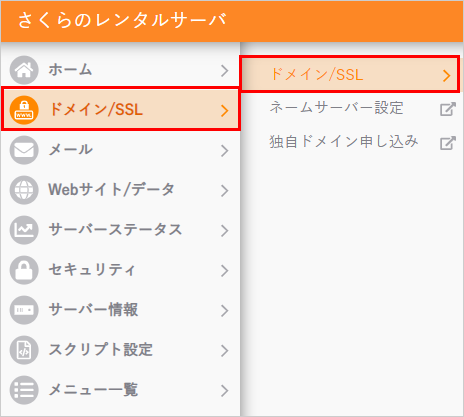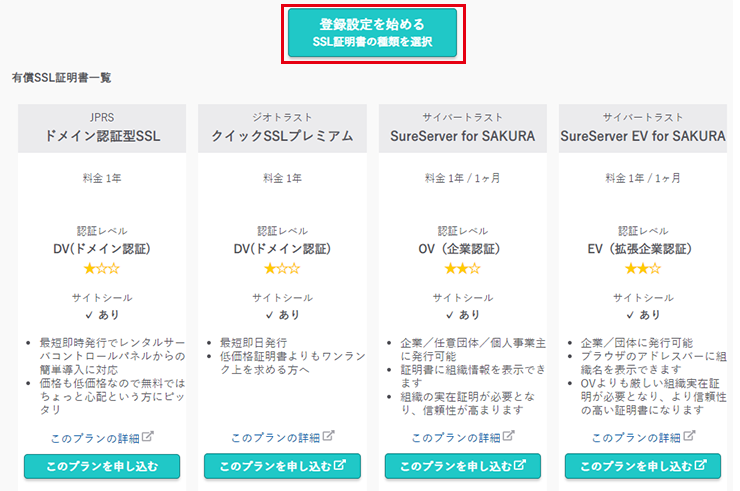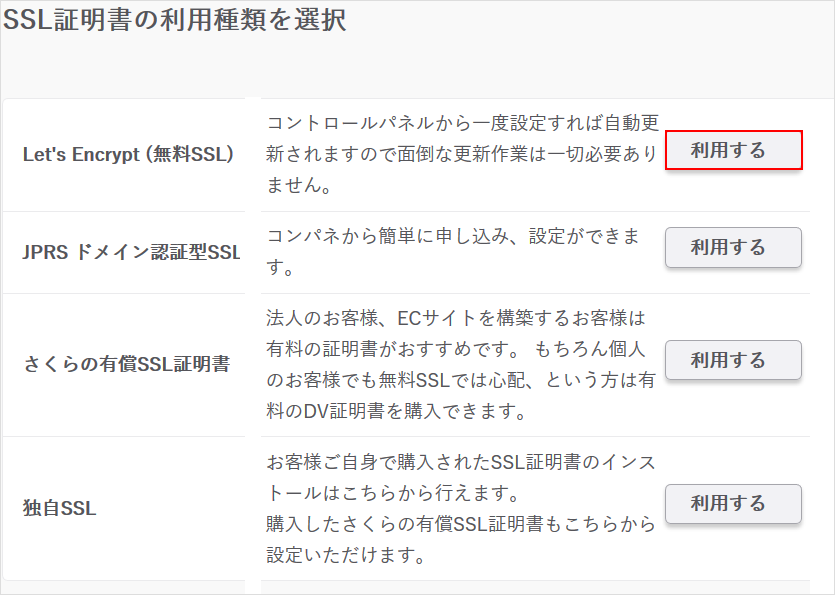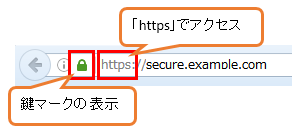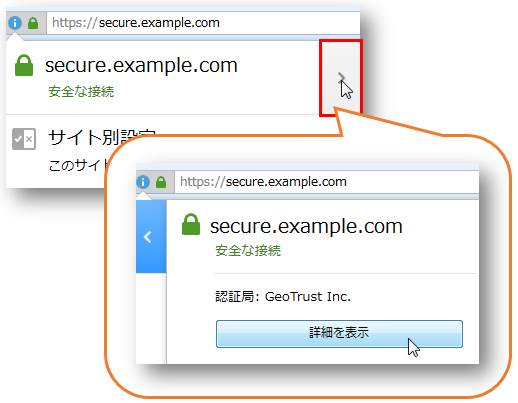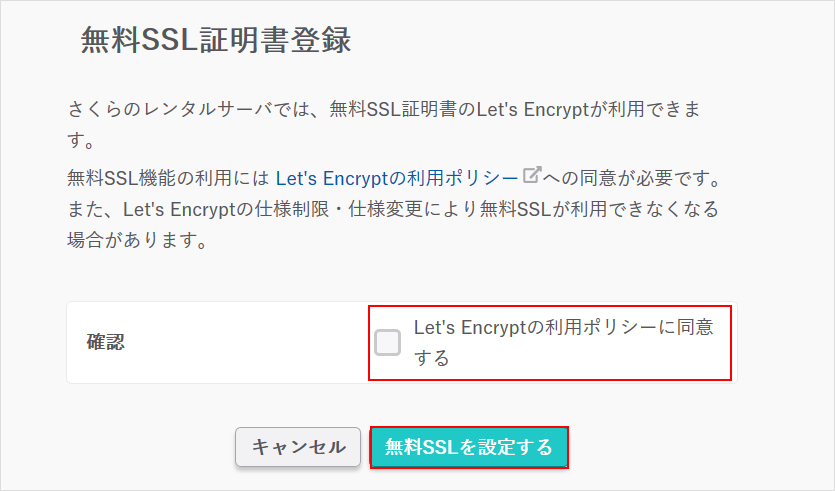無料SSL(Let’s Encrypt)を設定したい
対象プラン
さくらのレンタルサーバ
ライト
スタンダード
プレミアム
ビジネス
ビジネスプロ
マネージド
このマニュアルでは、さくらのレンタルサーバで無料SSL(Let’s Encrypt)を導入する手順についてご案内しています。
前提条件・設定例
前提条件
- 無料SSL機能は米国の非営利団体であるInternet Security Research Group(ISRG)の運営するLet’s Encryptを利用しています。
利用には提供元のポリシーに同意する必要があります。
- SMTP over SSL や POP over SSL などのメール機能についてはご利用になれません。
- 発行された証明書及び秘密鍵はお客様にて厳重に管理してください。
紛失、期限切れ等のトラブルについては一切の責を負いかねます。
- SNI SSLでは環境変数の扱いに一部制限があります( mod_rewriteの扱い等 )
- さくらインターネットが所有するドメイン( sakura.ne.jp や tank.jpなど )では、SSLをご利用できません。
独自ドメインを取得しご利用ください。
- 証明書申請に使用できるドメイン名の文字数は最大64文字です。
ドメイン設定を「マルチドメインとして使用する(推奨)」に設定している場合、自動的に「www.ドメイン名」に対しても申請いたしますので、「www.」付きで64文字以内におさめる必要があります。
※日本語ドメインで証明書の申請を行う場合は、日本語からPunyコード(xn--で始まる英字ドメイン)に変換後のドメイン名が64文字以内となるようご注意ください。
- 対象となるドメインのAレコードの値がさくらのレンタルサーバに向いている必要があります。
- 本サービスのSSL機能は、以下のソフトウェアで構成しています。
Apache2.x系+mod_ssl+OpenSSL
- SSLご利用の注意点については、以下ページにてご確認ください。
SSL証明書利用時の注意点を知りたい
- 今回の設定時、一時的にサイトの閲覧ができなくなりますのでご注意ください。
設定例
- 初期ドメイン:example.sakura.ne.jp
- SSLを利用するドメイン:secure.example.com
※ 上記は本マニュアル中での例です。設定時には、お客様の情報に置き換えてご確認ください。
事前準備
運用ドメインをサーバーに設定する
運用するドメイン名を決定し、ご利用のさくらのレンタルサーバで利用できるよう設定を行います。
※証明書は実際に運用するドメイン(FQDN)に対して発行されるため、どのようなドメイン名であっても運用可能です。
ドメインにより、設定方法が異なります。
詳細な設定方法は以下ページをご参考ください。
さくらインターネットで取得・管理中のドメインを設定したい
他社で取得・管理中のドメインを設定したい
ドメイン設定が完了しましたら、「 設定・お申し込み手順 」へお進みください。
無料SSL(Let's Encrypt)を設定したい
動画マニュアル
動画でも、Let’s Encryptの設定手順をご案内しています。
設定・お申し込み手順
|
サーバーコントロールパネルログイン
ログイン方法は下記を参照ください。
サーバーコントロールパネルにログインしたい
|
|
SSL設定を有効にする
1ドメイン/SSL内の『ドメイン/SSL』をクリックします。
2該当ドメインの『SSL』をクリックします。
3『登録設定を始める』をクリックします。
4Let’s Encrypt (無料SSL)の『利用する』をクリックします。
5無料SSL証明書登録画面が表示されます。
Let’s Encryptの利用ポリシーにご同意いただける場合チェックをいれ『無料SSLを設定する』をクリックします。
6「ただいま無料SSL証明書の発行手続き中です。」と表示されます。
発行後「 STEP3 確認 」へお進みください。
- SSL設定は自動的に有効化されますので、操作をせずにお待ちください。
- 証明書の発行が完了するとお客様の登録メールアドレスへメールが送信されます。
通常発行は数十分~数時間で完了しますが、完了しない場合もしくはエラーメールが来た場合は無料SSL(Let's Encrypt)のよくある質問をご確認ください。
|
|---|
|
確認
ウェブブラウザでアクセスし、正しく表示されるか確認します。
※ 本マニュアルでは、Mozilla Firefoxの画像を使用しています。
ウェブブラウザの種類により表示が異なる場合があります
1httpsでアクセスできるか、鍵マークが表示されるかなど確認します。
※ ドメインを新たに追加していた場合、周囲のネームサーバーへ伝播するまで数時間~3日間ほど必要です。
2多くのウェブブラウザでは、鍵マークなどをクリックすることで、証明書を確認できます。
※画像は例になります。無料SSL機能の場合、認証局はLet’s Encryptとなります
POINT:サイトSSL化のポイント
- 無料SSLを設定しただけでは、「https」で繋がるだけになっています。
常時SSL化し、httpにアクセスした際もhttpsにリダイレクトさせたい場合は、[HTTPS転送設定]にて「HTTPSに転送する」にチェックをいれてください。
詳細手順は、ドメインリダイレクトを設定したいをご確認ください。
- WordPressサイトを常時SSL化するには、WordPress上で設定が必要です。
詳しくはサポートページをご覧ください。
- WordPress以外のサイトの場合は.htaccessの編集によりリダイレクトできます。
設定方法はサポートページをご覧ください。
- httpsでアクセスできない場合は、ブラウザにキャッシュが残っている可能性がございますので、ブラウザキャッシュを全てクリアしてから確認してください。
|
|---|
このマニュアルでは、さくらのレンタルサーバで無料SSL(Let’s Encrypt)を導入する手順についてご案内しています。
前提条件・設定例
前提条件
- 無料SSL機能は米国の非営利団体であるInternet Security Research Group(ISRG)の運営するLet’s Encryptを利用しています。
利用には提供元のポリシーに同意する必要があります。
- SMTP over SSL や POP over SSL などのメール機能についてはご利用になれません。
- 発行された証明書及び秘密鍵はお客様にて厳重に管理してください。
紛失、期限切れ等のトラブルについては一切の責を負いかねます。
- SNI SSLでは環境変数の扱いに一部制限があります( mod_rewriteの扱い等 )
- さくらインターネットが所有するドメイン( sakura.ne.jp や tank.jpなど )では、SSLをご利用できません。
独自ドメインを取得しご利用ください。
- 証明書申請に使用できるドメイン名の文字数は最大64文字です。
ドメイン設定を「マルチドメインとして使用する(推奨)」に設定している場合、自動的に「www.ドメイン名」に対しても申請いたしますので、「www.」付きで64文字以内におさめる必要があります。
※日本語ドメインで証明書の申請を行う場合は、日本語からPunyコード(xn--で始まる英字ドメイン)に変換後のドメイン名が64文字以内となるようご注意ください。
- 対象となるドメインのAレコードの値がさくらのレンタルサーバに向いている必要があります。
- 本サービスのSSL機能は、以下のソフトウェアで構成しています。
Apache2.x系+mod_ssl+OpenSSL
- SSLご利用の注意点については、以下ページにてご確認ください。
SSL証明書利用時の注意点を知りたい
- 今回の設定時、一時的にサイトの閲覧ができなくなりますのでご注意ください。
設定例
- 初期ドメイン:example.sakura.ne.jp
- SSLを利用するドメイン:secure.example.com
※ 上記は本マニュアル中での例です。設定時には、お客様の情報に置き換えてご確認ください。
事前準備
運用ドメインをサーバーに設定する
運用するドメイン名を決定し、ご利用のさくらのレンタルサーバで利用できるよう設定を行います。
※証明書は実際に運用するドメイン(FQDN)に対して発行されるため、どのようなドメイン名であっても運用可能です。
ドメインにより、設定方法が異なります。
詳細な設定方法は以下ページをご参考ください。
さくらインターネットで取得・管理中のドメインを設定したい
他社で取得・管理中のドメインを設定したい
ドメイン設定が完了しましたら、「 設定・お申し込み手順 」へお進みください。
無料SSL(Let's Encrypt)を設定したい
動画マニュアル
動画でも、Let’s Encryptの設定手順をご案内しています。
設定・お申し込み手順
|
サーバーコントロールパネルログイン
ログイン方法は下記を参照ください。
サーバーコントロールパネルにログインしたい
|
|
SSL設定を有効にする
1ドメイン/SSL内の『ドメイン/SSL』をクリックします。
2該当ドメインの『SSL』をクリックします。
3『登録設定を始める』をクリックします。
4Let’s Encrypt (無料SSL)の『利用する』をクリックします。
5無料SSL証明書登録画面が表示されます。
Let’s Encryptの利用ポリシーにご同意いただける場合チェックをいれ『無料SSLを設定する』をクリックします。
6「ただいま無料SSL証明書の発行手続き中です。」と表示されます。
発行後「 STEP3 確認 」へお進みください。
- SSL設定は自動的に有効化されますので、操作をせずにお待ちください。
- 証明書の発行が完了するとお客様の登録メールアドレスへメールが送信されます。
通常発行は数十分~数時間で完了しますが、完了しない場合もしくはエラーメールが来た場合は無料SSL(Let's Encrypt)のよくある質問をご確認ください。
|
|---|
|
確認
ウェブブラウザでアクセスし、正しく表示されるか確認します。
※ 本マニュアルでは、Mozilla Firefoxの画像を使用しています。
ウェブブラウザの種類により表示が異なる場合があります
1httpsでアクセスできるか、鍵マークが表示されるかなど確認します。
※ ドメインを新たに追加していた場合、周囲のネームサーバーへ伝播するまで数時間~3日間ほど必要です。
2多くのウェブブラウザでは、鍵マークなどをクリックすることで、証明書を確認できます。
※画像は例になります。無料SSL機能の場合、認証局はLet’s Encryptとなります
POINT:サイトSSL化のポイント
- 無料SSLを設定しただけでは、「https」で繋がるだけになっています。
常時SSL化し、httpにアクセスした際もhttpsにリダイレクトさせたい場合は、[HTTPS転送設定]にて「HTTPSに転送する」にチェックをいれてください。
詳細手順は、ドメインリダイレクトを設定したいをご確認ください。
- WordPressサイトを常時SSL化するには、WordPress上で設定が必要です。
詳しくはサポートページをご覧ください。
- WordPress以外のサイトの場合は.htaccessの編集によりリダイレクトできます。
設定方法はサポートページをご覧ください。
- httpsでアクセスできない場合は、ブラウザにキャッシュが残っている可能性がございますので、ブラウザキャッシュを全てクリアしてから確認してください。
|
|---|